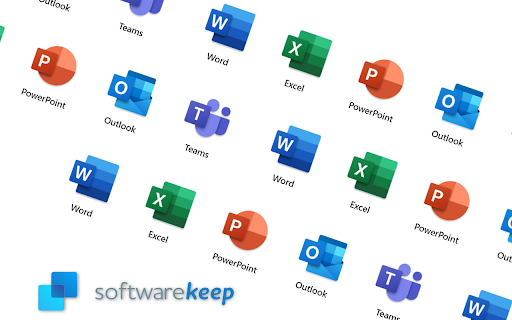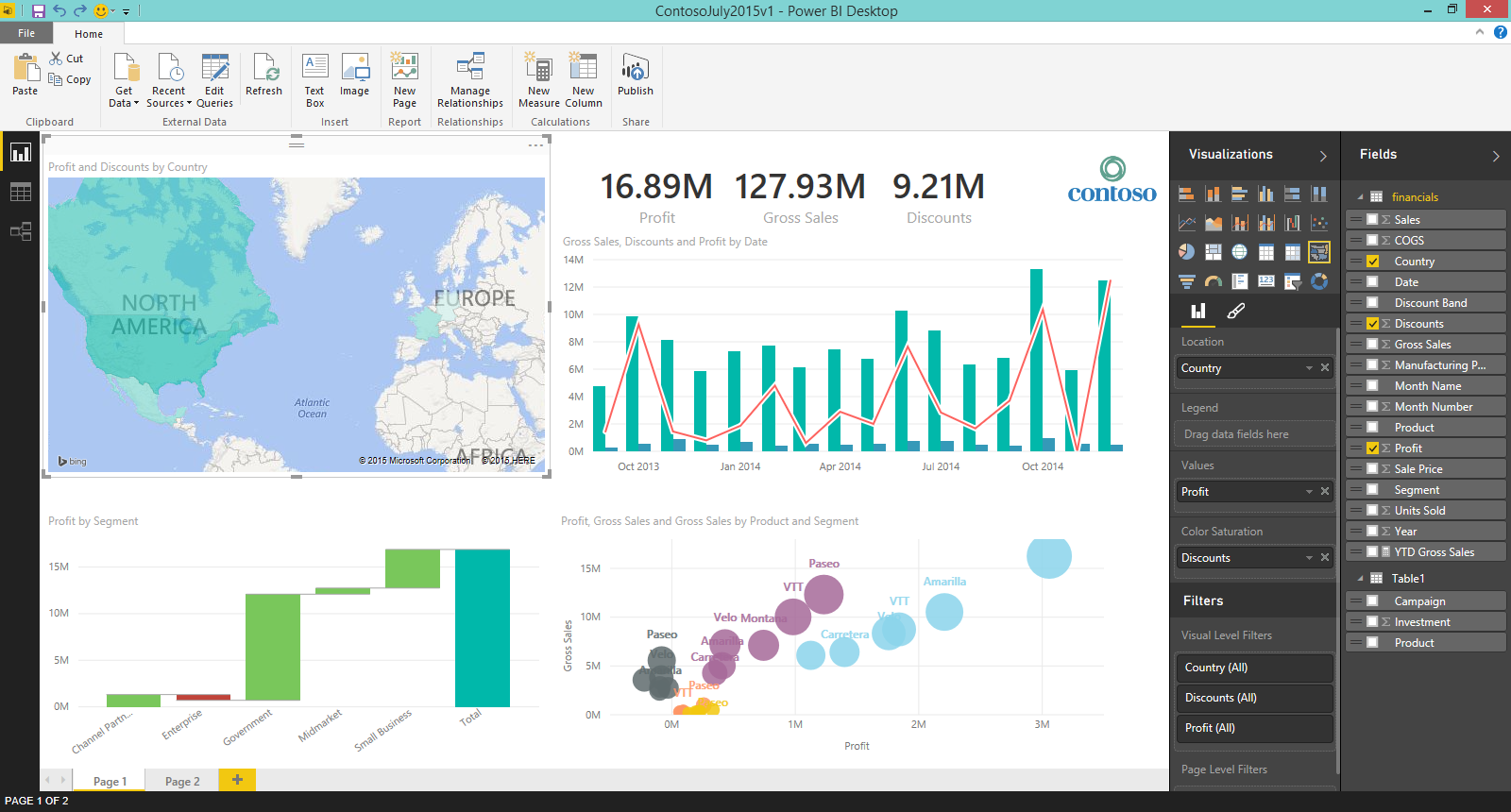Fejlen 'Procedure Entry Point Could Not Be Located' er en Windows 10-fejl, der kan være forårsaget af mange forskellige ting. Et par af de mest almindelige årsager er forældede drivere, manglende registreringsposter og systemfiler eller hardwarekonflikter.
I dette indlæg vil vi undersøge nogle måder, hvorpå du kan løse denne irriterende fejl og komme tilbage til dit arbejde!

Det er frustrerende, når din computer fryser, og du ikke kan gøre noget. Det er endnu værre, når skærmen dukker op med en fejl, der siger 'Procedurens indgangspunkt kunne ikke findes i det dynamiske linkbibliotek'. Hvis du er på Windows 10, kan denne fejl synes vanskelig at løse. Heldigvis er der et par ting, du kan gøre for at omgå problemet.
Denne artikel vil give nogle løsninger på Windows 10-fejlen 'Procedureindgangspunktet kunne ikke findes i det dynamiske linkbibliotek'.
Hvad forårsager fejlen 'Procedureindgangspunktet kunne ikke findes i det dynamiske linkbibliotek'?
Denne fejl opstår, når softwaren ikke er i stand til at finde det DLL-bibliotek, den kræver for at køre. Det kan også ske, hvis biblioteket ikke er placeret i stiens angivne bibliotek, eller hvis DLL-filen mangler eller er beskadiget.
nulstil denne pc windows 10 fungerer ikke
DLL-biblioteket er en skattekiste af de vigtigste ressourcer til din computer. Det gemmer og vedligeholder vitale systemdata og drivere, der hjælper med kompatibilitetsproblemer mellem programmer på forskellige computere. En manglende eller beskadiget DLL kan få dig til at føle dig hjælpeløs i cyberspace, da det kan forhindre alt i at åbne og gå helt ned.
Filen, der indeholder alle disse programinstruktioner, er blevet AWOL på et ubelejligt tidspunkt? Dit liv kan være fuldstændig ødelagt! Symptomet kan omfatte et vilkårligt antal frustrerende ting: fejlmeddelelser, der dukker op ud af ingenting, filer, der ikke indlæses korrekt, nedbrud i massevis - you name it.
Der er mange forskellige måder at rette fejlen 'Procedureindgangspunktet kunne ikke findes i det dynamiske linkbibliotek'. Se dine muligheder og fejlfindingsvejledninger nedenfor.
Sådan rettes 'Procedureindgangspunktet kunne ikke findes' i Windows 10
Brug følgende metoder til at løse fejlen 'procedureindgangspunktet kunne ikke findes' i Windows 10:
Metode 1. Geninstaller den problematiske app
Den første ting, du skal gøre, når du starter fejlfinding, er at prøve at geninstallere programmet, der giver dig fejlen. Windows kan have fjernet eller ødelagt nogle af de filer, der er nødvendige for at køre det, og geninstallation vil hjælpe Windows med at reparere eventuelle skader, der er sket.
I Windows 10 kan du geninstallere programmer fra Windows Store-apps ved at gå til Indstillinger → Apps. Lad os gennemgå trin-for-trin instruktionerne.
- Klik på Windows-ikonet nederst til venstre på skærmen for at få vist Start menu . Vælge Indstillinger , eller alternativt brug Windows + jeg genvej.
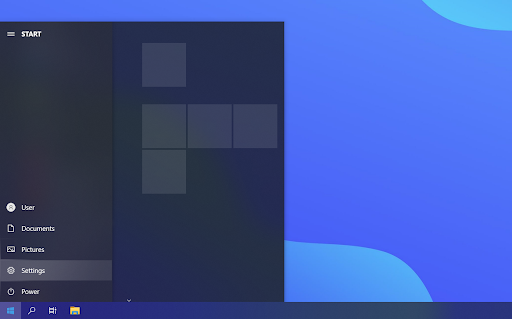
- Vælg Apps flise. Dette er det centrale rum, hvor du kan kontrollere alle programmer, der er korrekt installeret på din pc.
- Find det program, der giver dig fejlen, og klik derefter på det én gang for at vælge det. Du bør se Afinstaller mulighed - klik på den én gang for at begynde fjernelsesprocessen.
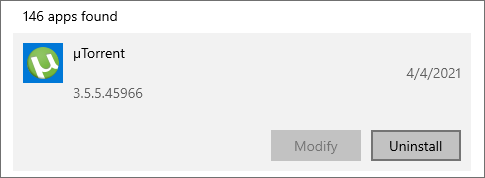
- Bekræft, at du vil afinstallere softwaren, og vent derefter på, at Windows fuldfører afinstallationen. Når det er færdigt, forsvinder programmet fra din applikationsliste.
- Gå til den officielle hjemmeside og download den nyeste version. Download ikke fra andre websteder, der ikke er betroede distributører af denne software, fordi de kan have malware.
- Installer det problematiske program igen, og kontroller, om du stadig får den samme fejlmeddelelse.
Metode 2. Brug System File Checker
System File Checker (SFC) er et fejlfindingsværktøj, der er tilgængeligt i Windows 10 som standard. Det er i stand til automatisk at opdage korrupte systemfiler og reparere dem, så de fungerer.
Du kan bruge SFC-scanningen som en anden måde til potentielt at løse eventuelle problemer, der fører til 'Procedureindgangspunktet kunne ikke findes i det dynamiske linkbibliotek', når du bruger din computer.
- Åbn søgelinjen på proceslinjen ved at klikke på forstørrelsesglasikonet. Du kan også tage det op med Windows + S tastaturgenvej.
- Type Kommandoprompt i søgefeltet. Når du ser det i resultaterne, skal du højreklikke på det og vælge Kør som administrator .
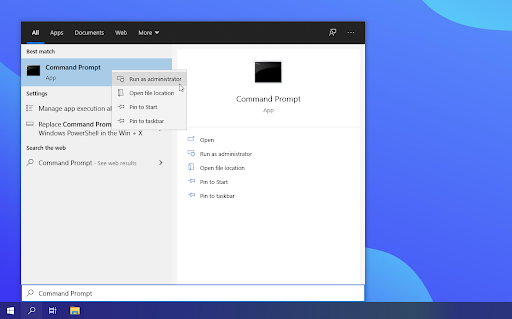
Tjek vores Sådan gør du en lokal bruger til administrator i Windows 10 guide.
- Klik på, når du bliver bedt om det af brugerkontokontrol (UAC). Ja for at tillade appen at starte med administrative tilladelser.
- Når kommandopromptvinduet er åbent, skal du indtaste følgende kommando og trykke på Enter for at udføre det: sfc /scannow
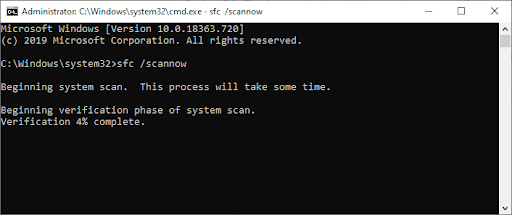
- Vent på, at System File Checker er færdig med at scanne din computer. Hvis den finder fejl, vil du være i stand til at rette dem automatisk gennem selve SFC-kommandoen, som også kan rette relaterede fejl.
Metode 3. Kontroller Event Viewer for fejl
Du får vist en fejlmeddelelse. Du ved sandsynligvis ikke, hvad det skyldes. Brug Event Viewer til nemt at finde ud af det. Det er et indbygget værktøj, der viser det sidste, der skete på din computer, før et program gik ned eller løb ind i en fejl under eller efter lanceringen.
Når noget går galt med appen eller tjenesten, vises den i Event Viewer, og det hjælper dig med at bestemme, hvordan du løser problemet.
- Tryk på Windows + x taster på dit tastatur på samme tid, og vælg derefter ' Event Viewer ” fra kontekstmenuen.
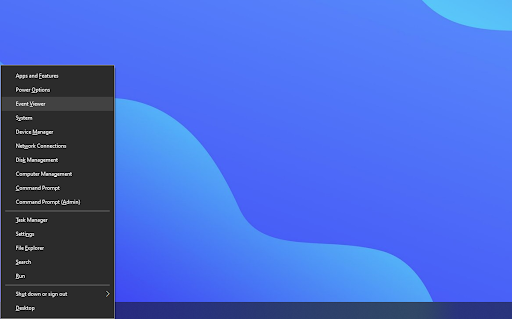
- Klik på ' Windows-logfiler ' inde i panelet til venstre, vælg derefter ' System ”. Dette skulle ændre den midterste sektion til at vise alle begivenheder med tidsstempler.
- Find den sidst registrerede hændelse, før 'Procedurens indgangspunkt kunne ikke findes i det dynamiske linkbibliotek' dukkede op på din skærm. Hvis du ser en bestemt applikation eller tjeneste, er dette højst sandsynligt synderen.
Metode 4. Genregistrer DLL-filen
Hvis den pågældende fejl nævner en DLL-fil, som dine programmer har brug for, skal du prøve at genregistrere den. Kommandolinjeværktøjet Regsvr32 kan bruges til at registrere OLE-kontroller som DLL- og ActiveX (OCX)-kontroller i Windows 10. Hvis du ikke kan komme forbi fejlen på anden måde, skal du muligvis registrere dine DLL-filer manuelt.
- Åbn søgelinjen på proceslinjen, og skriv derefter Kommandoprompt i søgefeltet. Når du ser det i resultaterne, skal du højreklikke på det og vælge Kør som administrator .
- Klik Ja hvis du bliver bedt om det.
- Skriv følgende kommando i det nye vindue, og tryk på Enter-tasten på dit tastatur for at udføre den: regsvr32 DLL . Sørg for at erstatte 'DLL' med navnet på den DLL-fil, der blev påpeget i fejlen. Eksempel:
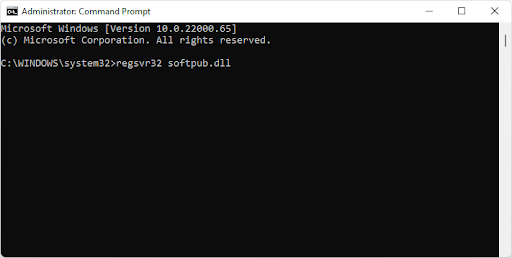
- Når du har udført de givne kommandoer, skulle du se en meddelelse, der siger, 'DllRegisterServer i vbscript.dll lykkedes', hvis Regsvr32-værktøjet var i stand til at køre med succes.
Metode 5. Scan din computer med Windows Defender
Vi anbefaler, at du scanner din computer for at sikre, at den ikke har nogen virus. Der er nogle skadelige programmer, der kan få computeren og apps til at gå ned. For at scanne bruger vi det indbyggede Windows Defender-program, men et andet tredje part software fungerer muligvis bedre.
- Åbn søgelinjen på proceslinjen ved at klikke på forstørrelsesglasikonet. Du kan også tage det op med Windows + S tastaturgenvej.
- Indtaste Windows sikkerhed og start den fra søgeresultaterne.
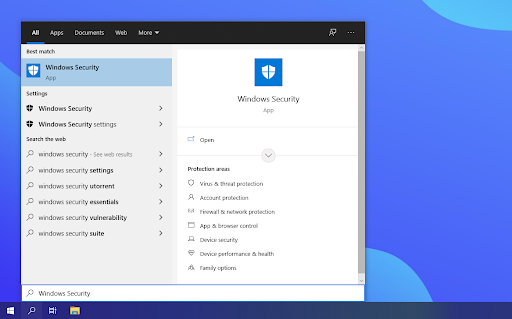
- Skift til Virus- og trusselsbeskyttelse fanen ved hjælp af startskærmen eller menuen i venstre rude. Klik på Scanningsindstillinger link.
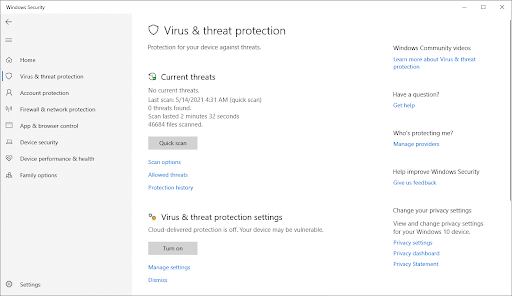
- Vælg Fuld scanning mulighed. Dette vil kontrollere hver enkelt fil på alle dine drev for at sikre, at ingen trusler kan skjule sig. Vær opmærksom på, at denne scanning kan vare over 1-2 timer, afhængigt af hvor mange filer du har på dit system.
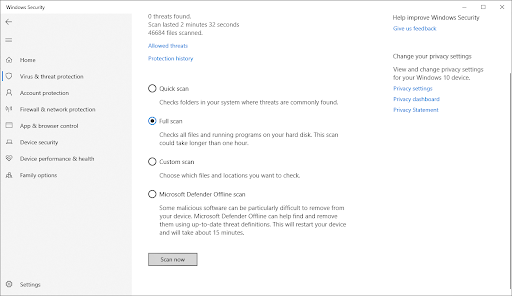
- Klik på Scan nu knappen for at starte scanningen. Hvis der opdages en trussel, sætter Windows 10 automatisk karantæne eller fjerner den helt. Du kan gennemgå scanningsresultaterne bagefter.
Afsluttende tanker
Vi håber, at denne artikel hjalp dig med at fejlfinde 'Procedurens indgangspunkt kunne ikke findes i det dynamiske linkbibliotek' Windows 10-fejlen. Du kan nu komme i gang igen så hurtigt som muligt.
Nu er det din tur.
Hvis du har spørgsmål om, hvordan vi løste dette og andre problemer, så tjek vores websted og kontakt os . Du får gratis teknisk support om ethvert problem i Windows og Office.
Tjek også vores Hjælpecenter for artikler, der hjælper dig med at fejlfinde mange andre Windows 10-fejl.
Tilmeld dig vores nyhedsbrev for at få kampagner, tilbud og rabatter fra os direkte i din indbakke. Tilmeld dig med din e-mailadresse nedenfor, og du vil blive den første, der får besked om vores seneste nyheder og tilbud.
hvorfor bruger svchost så meget cpu
Du vil måske også syntes om
» Sådan rettes fejlen 'Side om side-konfiguration er forkert' på Windows 10
» Sådan repareres skrivebordsikonerne forsvundet på Windows 10
» Sådan rettes fejlen lydtjenester, der ikke reagerer i Windows 10